w7筆記本電腦一開啟ACHI模式就會出現藍屏,遇到這種問題要怎麼處理?不清楚的用戶可以看看以下關於w7筆記本開啟ACHI模式出現藍屏修複方法的教程。
具體的解決方法:
在點擊開始菜單後,選擇菜單中的“運行”也可以按組合快捷鍵:Win+R鍵打開運行對話框。然後在運行對話框的輸入框內鍵入regedit,回車即可打開注冊表編輯器,如下圖。
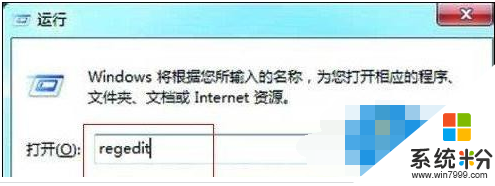
打開注冊表編輯器之後,進入“HKEY_LOCAL_MACHINESystemCurrentControlSetServicesMsahci”鍵值。在右邊窗口中雙擊名稱為“Start”的項目,會彈出一個對話框,將默認的參數由3更改為0。點擊“確定”並且保存之後,重新啟動電腦。
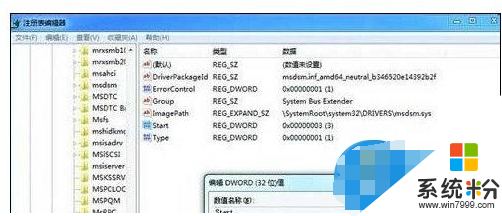
重啟電腦之後,進入BIOS,在“Integrated Peripherals”頁麵中,將“SATA RAID/AHCI Mode”更改為“AHCI”(不同BIOS選項名稱會有細微差別)。
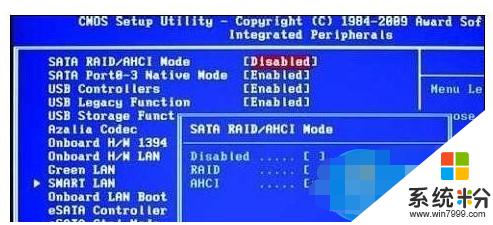
保存Bios設置後,自動進入重啟電腦,進入係統後係統會自動安裝AHCI的驅動程序,之後即可實現硬盤的AHCI模式正常開啟了。 正常開啟AHCI模式是不會出現電腦藍屏現象的,很多朋友之所以在Win7下開啟AHCI模式藍屏,往往隻是開啟不全麵,比如僅在BIOS中開啟了而沒有修改注冊表,又或者修改了注冊表沒有在BIOS中開啟的,不過很多電腦僅在BIOS中開啟即可,也不會出現藍屏,這點大家了解下下即可,總之出現藍屏最好兩邊都設置下一般即可解決問題。
按照上述的教程就能解決【w7筆記本開啟ACHI模式出現藍屏修複方法】這個問題,還有其他的電腦係統下載後使用的疑問的話歡迎上係統粉官網查看。
Win7相關教程